Funciones de corte, copia y pegado – Casio PV-S1600 Manual del usuario
Página 152
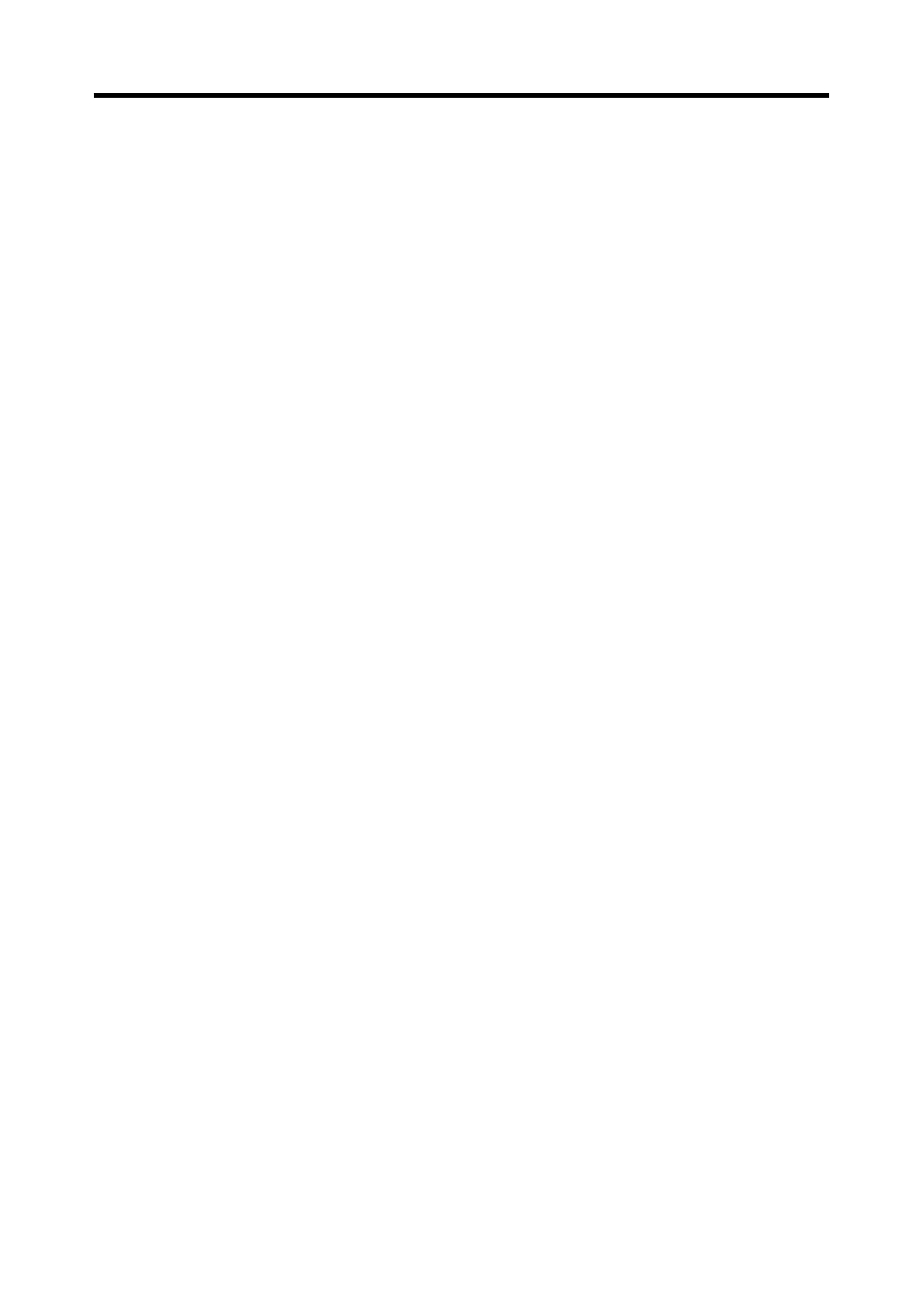
150
Capítulo 15 Recomendaciones generales
Funciones de corte, copia y pegado
Las funciones de corte, copia y pegado de la unidad PV operan de la misma
manera que en una computadora personal.
Para cortar o copiar datos
1. Arrastre el lápiz táctil a través de los caracteres sobre la presentación
que desea cortar o copiar.
•
El texto que arrastra quedará realzado en brillante sobre la presentación.
2. Toque Menu Bar para visualizar la barra de menús, y luego toque Edit
– Cut o Edit – Copy.
•
Edit – Cut borra el texto seleccionado y lo coloca en un portapapeles.
•
Edit – Copy coloca una copia del texto dentro del portapapeles, mientras
deja el original tal como es.
Para pegar datos en una ubicación
1. Luego de cortar o copiar datos, toque la ubicación sobre una pantalla de
ingreso o edición en donde desea pegar los datos.
2. Toque Menu Bar para visualizar la barra de menús, y luego toque Edit
– Paste.
•
Los datos en el portapapeles se insertan en la posición de ingreso correcta
sobre la pantalla.
Para pegar los datos y reemplazar los datos existentes
1. Luego de cortar o copiar los datos, seleccione el texto que desea para
reemplazar con los datos en el portapapeles arrastrando el lápiz táctil a
través del texto.
2. Toque Menu Bar para visualizar la barra de menús, y luego toque Edit
– Paste.
•
Los datos sobre el portapapeles reemplazan los datos seleccionados sobre
la pantalla.
- PV-200 Antes de usar por primera vez PV-100 Antes de usar por primera vez PV-S450 Antes de usar por primera vez PV-250X Antes de usar por primera vez PV-250 Antes de usar por primera vez PV-450X Antes de usar por primera vez PV-750 Antes de usar por primera vez PV-750 Plus Antes de usar por primera vez PV-200 Conociendo la unidad PV-100 Conociendo la unidad PV-S450 Conociendo la unidad PV-250X Conociendo la unidad PV-250 Conociendo la unidad PV-450X Conociendo la unidad PV-750 Conociendo la unidad PV-750 Plus Conociendo la unidad PV-S660 PV-S460 PV-200 Contacts PV-100 Contacts PV-S450 Contacts PV-250X Contacts PV-250 Contacts PV-450X Contacts PV-750 Contacts PV-750 Plus Contacts PV-200 Scheduler PV-100 Scheduler PV-S450 Scheduler PV-250X Scheduler PV-250 Scheduler PV-450X Scheduler PV-750 Scheduler PV-750 Plus Scheduler PV-200 Memo PV-100 Memo PV-S450 Memo PV-250X Memo PV-250 Memo PV-450X Memo PV-750 Memo PV-750 Plus Memo PV-200 Expense Manager PV-100 Expense Manager PV-S450 Expense Manager PV-250X Expense Manager PV-250 Expense Manager PV-450X Expense Manager PV-750 Expense Manager PV-750 Plus Expense Manager PV-200 Quick-Memo PV-100 Quick-Memo PV-S450 Quick-Memo PV-250X Quick-Memo PV-250 Quick-Memo PV-450X Quick-Memo PV-750 Quick-Memo PV-750 Plus Quick-Memo PV-200 Game PV-100 Game PV-S450 Game PV-250X Game PV-250 Game PV-450X Game PV-750 Game PV-750 Plus Game PV-200 Configurando la unidad PV-100 Configurando la unidad PV-S450 Configurando la unidad PV-250X Configurando la unidad PV-250 Configurando la unidad PV-450X Configurando la unidad PV-750 Configurando la unidad PV-750 Plus Configurando la unidad PV-200 Pop Up Tools PV-100 Pop Up Tools PV-S450 Pop Up Tools PV-250X Pop Up Tools PV-250 Pop Up Tools PV-450X Pop Up Tools PV-750 Pop Up Tools PV-750 Plus Pop Up Tools PV-200 Operaciones generales PV-100 Operaciones generales PV-S450 Operaciones generales PV-250X Operaciones generales PV-250 Operaciones generales PV-450X Operaciones generales PV-750 Operaciones generales PV-750 Plus Operaciones generales PV-200 Referencia técnica PV-100 Referencia técnica PV-S450 Referencia técnica PV-250X Referencia técnica PV-250 Referencia técnica PV-450X Referencia técnica PV-750 Referencia técnica PV-750 Plus Referencia técnica